Windows 11 23H2 새로운 기능 및 변경 사항
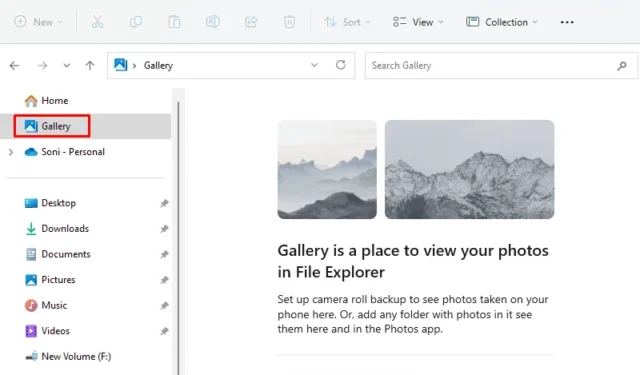
Windows 11 23H2는 현재 Windows Insiders에서 사용할 수 있으며 훨씬 더 많은 개선 사항, 멋진 기능 등을 제공하고 있습니다. 올해 가을, 즉 2023년 9월 말 또는 10월 초에 우리 모두에게 올 가능성이 높습니다.
이 새 버전은 Windows 11 22h2의 구조와 매우 유사하므로 인에이블먼트 패키지를 설치하기만 하면 설치할 수 있습니다. 이러한 패키지는 비활성 23H2 기능을 켜고 Windows 버전 및 빌드 번호를 업그레이드하는 “마스터 스위치” 역할을 합니다.
이 게시물에서는 이 새로운 운영 체제, 즉 Windows 11 23h2에 제공되는 모든 새로운 기능에 대해 논의했습니다.
Windows 11 23H2는 언제 사용할 수 있습니까?
본격적인 작동 버전인 Windows 11 23h2는 2023년 10월 초 에 출시될 예정입니다 .
Windows 11 23H2의 새로운 기능 및 변경 사항
Microsoft는 Windows 11 23h2에 제공되는 새로운 기능 및 개선 사항에 대한 공식 목록을 발표하지 않았지만 실제로 이 새로운 OS에 어떤 기능이 제공될지는 어느 정도 알고 있습니다. Insider(베타) 빌드에서 새 버전을 테스트하면서 확인하고 확인했습니다. 가까운 미래에 무엇을 제공할지 알아봅시다.
1. 윈도우 부조종사
Windows 11의 차기 버전 23H2에는 Windows Copilot이라는 새로운 AI 도우미가 도입되었습니다. Bing Chat AI 및 기타 다양한 플러그인과 통합되어 몇 가지 유용한 기능을 제공합니다. 기본적으로 이것은 화면 오른쪽에 사이드 바로 나타나며 복잡한 질문을 해결하고 항목을 다시 작성하고 설정을 사용자 지정하는 등 많은 작업을 수행하는 데 도움이 됩니다.
Microsoft 또는 Azure 계정을 사용하여 이 Windows Copilot에 로그인할 수 있습니다. 개발자인 경우 Bing Chat 플러그인을 통해 앱을 Copilot에 통합할 수도 있습니다. 이 도우미는 Microsoft가 사용하지 않는 이 도구를 폐기한다고 확인함에 따라 Cortana를 대체하게 됩니다.
2. 파일 탐색기의 새로운 디자인
Windows 11 23H2는 주목할 만한 변경 사항을 포함하여 재설계된 파일 탐색기를 제공합니다. 친숙한 모양을 유지하지만 시각적 개선 사항을 통합합니다. 탐색기의 새 홈 페이지에는 이제 빠른 액세스, 즐겨찾기 및 최근 섹션을 표시하는 Windows UI 라이브러리 프레임워크가 포함되어 있습니다.
최근 Microsoft는 홈 타일 바로 아래에 갤러리 라는 새로운 도구를 추가했습니다 . 이는 사진 앱이 이전에 Windows에서 작동했던 방식, 즉 앨범에 이미지를 표시하는 방식과 매우 유사하게 작동합니다. 이제 더 큰 섬네일 보기 및 이미지 폴더 관리 옵션을 활성화할 수도 있습니다.
파일 탐색기에 추가된 또 다른 흥미로운 도구는 세부 정보 입니다 . 세부 정보 창은 선택한 파일 또는 드라이브에 대한 추가 정보 및 작업을 제공합니다. 이러한 새로운 추가 기능 외에도 파일 탐색기는 탭 이동을 지원하여 창 밖으로 탭을 끌어 여러 인스턴스를 생성할 수 있습니다.
프리미엄 Windows 버전 사용자인 경우 캐러셀 보기에서 파일 권장 사항을 표시하는 Azure Active Directory 계정을 볼 수 있습니다. 또한 헤더 인터페이스에는 주소 표시줄 옆에 있는 탐색 컨트롤, 시각적으로 개선된 버튼, OneDrive 파일에 대한 새로운 동기화 상태 표시가 있습니다.
3. 다크 모드의 Microsoft 그림판
Windows 11 23H2의 MS 그림판은 이제 다크 모드 활성화를 지원합니다. 다크 모드를 수동으로 활성화하거나 시스템 설정에 따라 자동으로 조정할 수 있는 옵션이 있습니다.
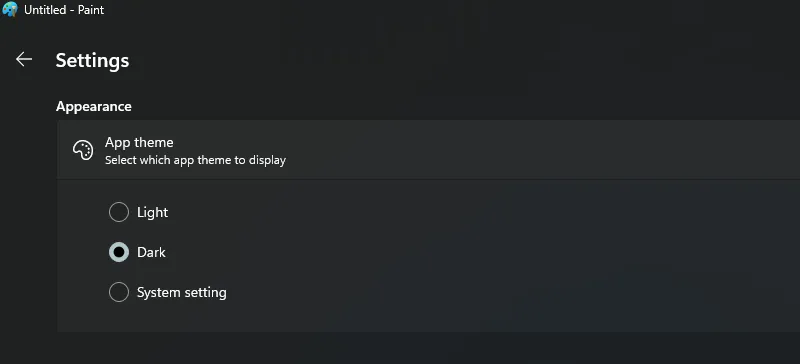
이 그림판 앱은 확대/축소 컨트롤 및 파인더 조정용 슬라이더와 같은 새로운 기능을 제공합니다. 또한 창 크기에 맞게 확대/축소 수준을 최적화하는 화면 맞춤 옵션이 포함되어 있습니다. Microsoft는 또한 새로운 시각적 요소를 포함하고 Windows 11의 디자인 스타일과 일치하도록 “이미지 속성” 대화 상자를 개선했습니다.
4. 마이크로소프트 스토어
Microsoft는 AI를 사용하여 Store 앱을 개선하고자 합니다. 이를 통해 사용자는 AI 기능을 사용하는 앱을 검색하고 평가하여 보다 개인화되고 사용자 친화적인 경험을 제공할 수 있습니다.
5. 새로운 Windows 백업 앱
Microsoft는 Windows 11 버전 23h2에 새로운 앱을 도입했으며 이름은 Windows Backup입니다. 이 새로운 앱은 시스템 복원과 매우 유사하게 작동하지만 몇 가지 고급 조정도 포함되어 있습니다.
설정 > 계정으로 이동하고 Windows 백업을 클릭하여 확장합니다. 이제 모든 암호, 접근성 설정, 언어 기본 설정 및 기타 Windows 설정을 백업할 수 있는 옵션이 있습니다. 설정을 구성하면 ” 백업됨 ” 이라는 라벨이 붙은 앱이 표시됩니다 .
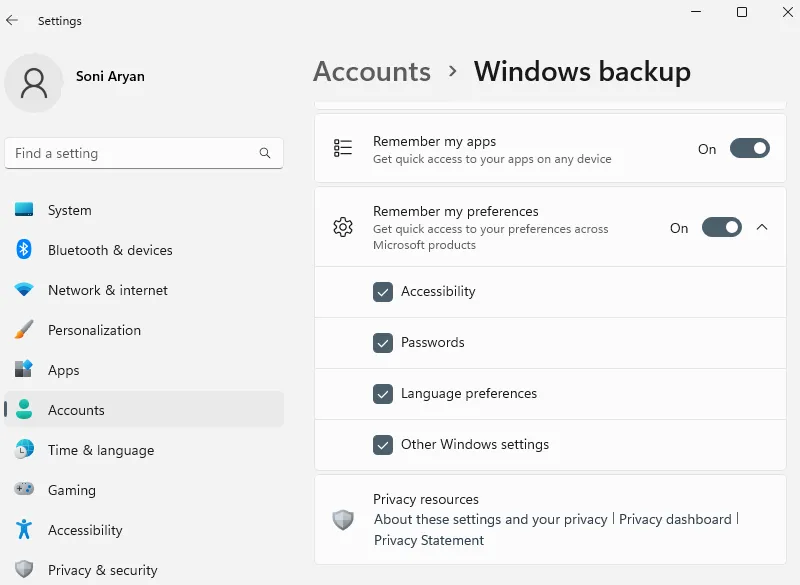
앱의 데이터를 백업한다고 약속하지만 실제로는 그렇지 않습니다. 그것이 하는 일은 이전에 컴퓨터에 설치한 앱과 해당 설정을 기억하는 것입니다.
이미 백업된 앱을 제거한 다음 다시 설치하면 Windows 백업이 해당 앱을 기본 설정으로 복원합니다. 이 새 앱은 PC에 새 운영 체제를 새로 설치할 때마다 OOBE 프로세스 중에 자체적으로 열립니다.
6. 빠른 설정 새로운 볼륨 믹서
Windows 11 23h2는 또한 빠른 설정에서 새로운 향상된 볼륨 믹서와 함께 제공됩니다. 이 최신 볼륨 믹서를 사용하면 앱별로 오디오를 빠르게 사용자 지정할 수 있으며, 장치를 즉시 교체할 수 있는 추가 제어가 가능합니다.
또한 Microsoft는 볼륨 믹서 설정 화면을 빠르게 열 수 있는 새로운 ” Windows 키 + Ctrl + V ” 단축키도 제공했습니다. 이 새로운 도구를 사용하면 Windows Sonic 또는 Dolby Atmos를 활성화하는 것이 이제 매우 쉬운 작업이 되었습니다.
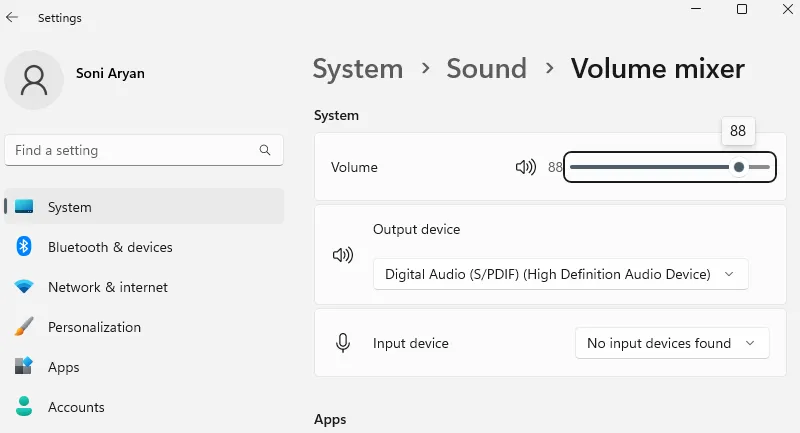
7. 스냅 레이아웃 제안
Snap 레이아웃 제안이 Windows 11에 나타난 지 벌써 1년이 넘었습니다. 그러나 Microsoft는 여전히 이를 더욱 개선하고 사용자 지정하기를 열망하고 있습니다.
이 새로운 업데이트를 통해 기술 대기업은 이제 Snap Layouts에서 여러 앱을 함께 스냅하는 데 도움이 되는 제안을 제공합니다. 예를 들어 앱에서 최소화 또는 최대화 버튼 위로 마우스를 가져가면 레이아웃 상자가 나타납니다.
이 상자는 선택할 수 있는 많은 앱 아이콘을 표시하는 것으로 구성됩니다. ” Windows 키 + Z ” 를 눌러 스냅 레이아웃 제안을 활성화할 수도 있습니다 .
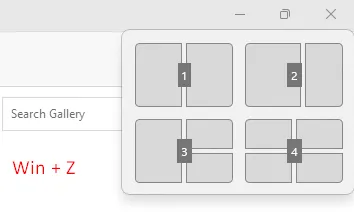
8. 앱 레이블이 있는 새로운 작업 표시줄
Microsoft는 Windows 11에서 사용자가 작업 표시줄에 레이블을 표시할 수 있는 기능을 다시 가져오는 것을 확인했습니다. 이제 레이블을 결합 안 함 또는 작업 표시줄이 꽉 찼을 때만 결합으로 사용할 수 있는 옵션이 있습니다 .
이 기능은 Windows 10에서 처음 도입되었으며 작업 표시줄에 레이블을 그룹화하지 않고도 레이블을 표시할 수 있습니다. Windows 11은 Windows 10에 비해 더 간소화되었기 때문에 새로운 OS에서 어떻게 작동하는지 아는 것이 흥미로울 것입니다.
작업 표시줄에 고정한 모든 앱의 상황에 맞는 메뉴에 추가 옵션이 추가되었습니다. 작업 표시줄에서 사용 가능한 앱을 마우스 오른쪽 버튼으로 클릭하면 이제 해당 특정 애플리케이션을 종료하도록 선택할 수 있습니다. 기본적으로 이 옵션은 Windows 11에서 비활성화되어 있으며 For Developers 페이지 에서 직접 활성화할 수 있습니다 .
네트워크 아이콘의 상황에 맞는 메뉴에 ” 네트워크 문제 진단 “이라는 새로운 옵션이 추가되었습니다. 여기에서 직접 네트워크 문제를 진단할 수 있습니다.
9. 새로운 RGB 조명 컨트롤
Windows 11 23h2는 설정 앱 내에 전용 “동적 조명” 페이지를 제공합니다. 이 새 페이지를 통해 사용자는 타사 도구에 의존하지 않고 조명 액세서리를 관리할 수 있습니다.
현재 사용자는 다른 타사 앱의 도움을 받아 장치의 RGB 조명을 제어합니다. 이러한 앱은 효율적으로 작동하지 않으며 항상 단편적인 경험을 초래합니다. PC에서 동적 조명을 사용할 수 있으므로 이제 RGB 조명으로 장치를 쉽게 설정하고 사용자 지정할 수 있습니다.
설정 > 개인화를 방문하고 ” 내 장치에서 동적 조명 사용 ” 옆의 토글 스위치를 활성화하여 해당 설정에 액세스할 수 있습니다 . 이 기능을 활성화하면 밝기, 조명 효과(예: 단색, 깜박임, 무지개), 속도 효과 및 색상을 비롯한 다양한 조명 기능을 제어할 수 있습니다. 또한 조명을 Windows 11의 강조 색상과 일치시킬 수 있는 옵션이 있습니다.
개발자는 또한 Windows 앱의 백그라운드와 포그라운드 모두에서 장치를 제어하기 위한 API에 액세스할 수 있습니다. 사용자는 설정 앱에서 장치가 동적 조명과 함께 작동하는 방식을 사용자 지정할 수 있는 전용 페이지를 갖게 됩니다.
전반적으로 동적 조명은 액세서리용 RGB 조명을 관리하는 통합된 접근 방식을 제공하여 Windows 설정 앱을 통해 직접 원활한 경험을 제공합니다.
10. 7-Zip 및 RAR 지원
Microsoft는 또한 Windows 11 버전 23h2에서 7-zip 및 RAR 파일용 기본 제공 도구를 가져오는 것을 확인했습니다. 다음은 Windows 11 23h2가 PC에서 지원할 파일 형식 목록입니다.
".tar,"".tar.gz,"".tar.bz2,"".tar.zst,"".tar.xz,"".tgz,"".tbz2,"".tzst,"".txz,"".rar,"and ".7z"
또한 PowerShell 및 CMD가 컴퓨터에서도 이러한 파일 형식을 지원할 가능성이 있습니다.
11. 텍스트 필드의 Windows Ink
Windows Ink 개선의 일환으로 이제 텍스트 필드에서 필기를 사용할 수 있습니다. 또한 이 업데이트는 정확성을 위한 개선 사항과 사용자가 편집해야 할 때 긁어내는 제스처를 제공합니다.
개선 사항은 현재 영어(미국)로만 제공되며 설정 > Bluetooth 및 장치 > “쉘 필기” 아래의 펜 및 Windows 잉크에서 환경을 관리할 수 있습니다.
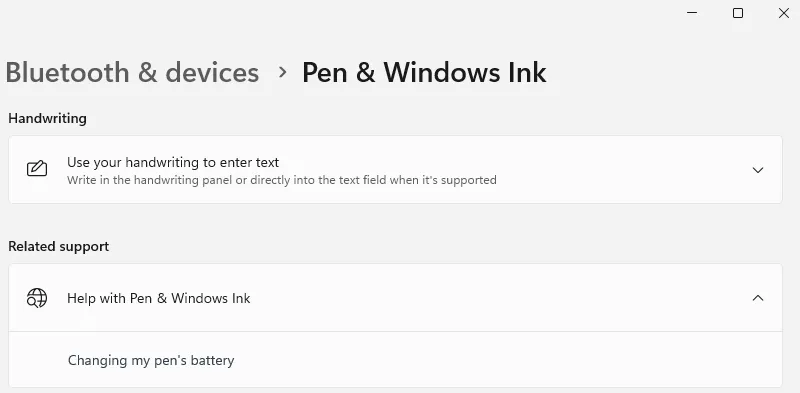
12. 패스키 지원
Microsoft는 사용자가 Windows Hello 환경과 함께 암호 키를 만들고 사용할 수 있도록 하여 Windows 11의 암호 키 기능을 향상시키기 위해 노력하고 있습니다. Windows Hello(얼굴, 지문 및 PIN)를 사용하여 PC에 로그인하는 것 외에도 이 암호 키를 사용하면 휴대폰을 사용하여 애플리케이션 로그인 프로세스를 완료할 수 있습니다.
설정 > 계정으로 이동하면 컴퓨터에 대한 새 암호 키를 만들 수 있습니다. 이를 사용하여 Windows PC에서 로그아웃하거나 다시 로그인할 수 있습니다.
설정 > 계정 경로에 접근하여 암호를 보고, 검색하고, 삭제할 수도 있습니다 . 현재 Microsoft Edge 및 Google Chrome의 카나리아 버전 모두 현재 암호 키 기능을 지원합니다.
13. 설정의 가상 드라이브
Windows 11 23H2는 사용자가 가상 드라이브(VHD, VHDX 및 Dev 드라이브)를 쉽게 만들고 관리할 수 있는 새로운 저장소 기능을 제공합니다. 이 설정에 액세스하려면 “디스크 및 볼륨” 페이지로 이동하십시오. 여기에서 가상 하드 디스크를 만들고 연결하여 파일 탐색기에서 액세스할 수 있습니다.
VHD 또는 VHDX를 만드는 것은 매우 쉬운 작업입니다. 필요한 것은 형식, 크기 및 파티션 유형을 선택한 다음 생성을 계속 진행할 수 있습니다. 개발자를 위해 ReFS(Resilient File System)를 사용하여 가상 하드 디스크를 생성하는 특별한 “Dev Drive” 기능이 있습니다.
바이러스 백신용 Microsoft Defender는 고유한 성능 모드를 도입하여 파일 I/O 시나리오에 대해 최대 30% 더 빠른 파일 시스템 빌드 시간을 제공하고 폴더 또는 프로세스 제외를 넘어서는 향상된 보안을 제공합니다.
14. 위젯 변경
Windows 11의 위젯 대시보드는 다양한 디자인 변경을 거쳤으며 Microsoft는 버전 23H2에서 사용자가 뉴스 피드를 완전히 비활성화할 수 있는 옵션을 도입할 계획입니다. 즉, 위젯만으로 대시보드를 보거나 위젯과 MSN 네트워크의 선별된 뉴스 콘텐츠를 모두 포함하도록 선택할 수 있습니다.
또한 Microsoft는 위젯을 데스크탑에 직접 고정하는 기능을 구현하는 것을 고려하고 있습니다. 이렇게 하면 사용자가 위젯에 액세스하고 상호 작용하는 방식에 더 많은 유연성을 제공할 수 있습니다.
또한 이제 Microsoft Store를 통해 시계 앱 업데이트를 사용할 수 있습니다. 시계 앱을 업데이트하면 이 앱, 내부 설정 및 기타 몇 가지가 완전히 변경되었음을 알 수 있습니다.
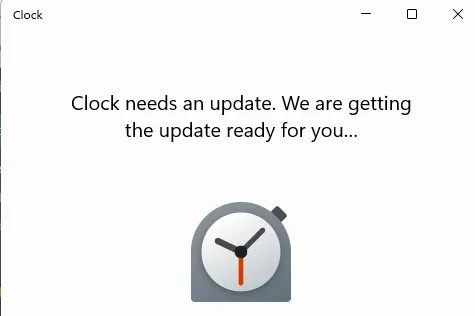
이러한 업데이트는 Windows 11에서 사용자에게 더 큰 사용자 지정 옵션, 향상된 생산성 도구 및 더 맞춤화된 위젯 환경을 제공하기 위한 것입니다.
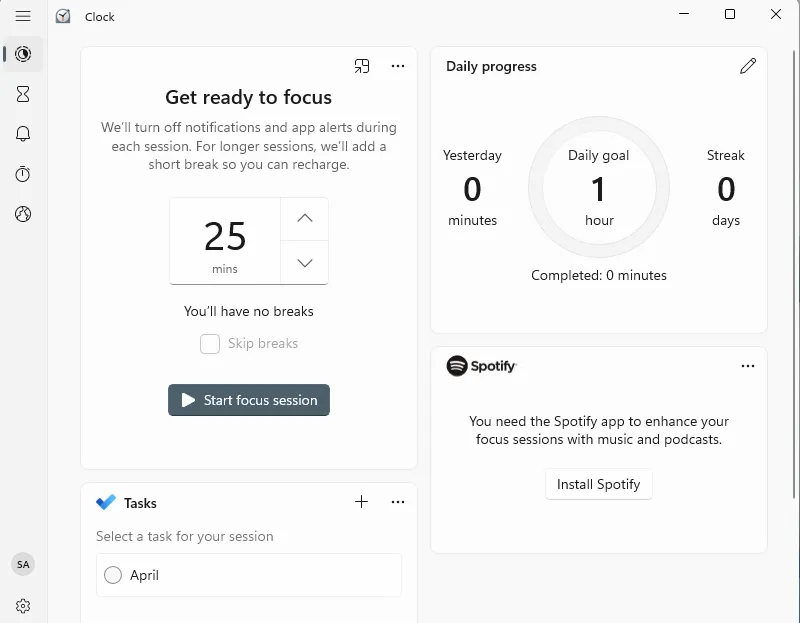
15. 개발자를 위한 새로운 Dev Home 앱
Microsoft는 개발자가 애플리케이션을 보다 효율적으로 설정, 테스트 및 빌드할 수 있도록 지원하도록 설계된 “Dev Home”이라는 새로운 오픈 소스 앱을 출시할 계획입니다. 이 앱에는 몇 가지 유용한 기능이 포함되어 있습니다.
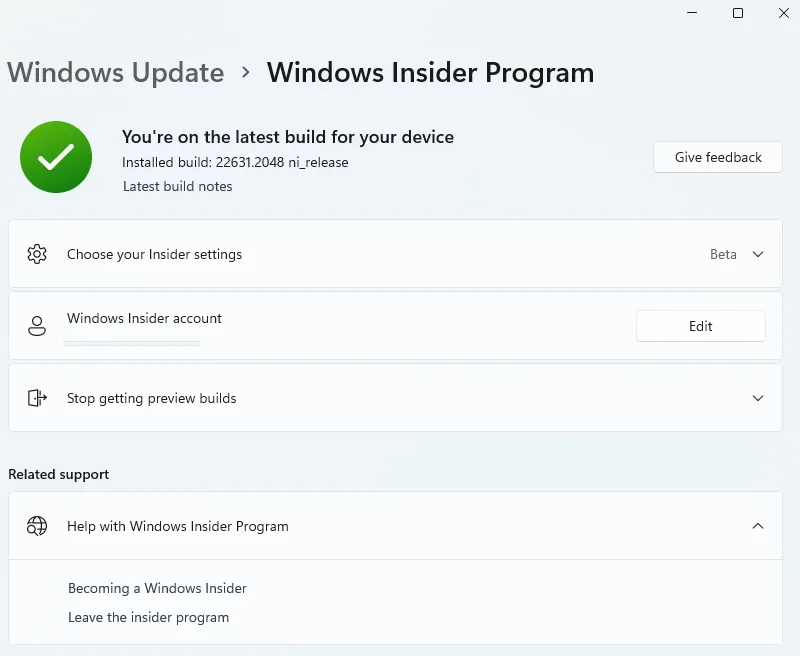
- Windows 패키지 관리자(Winget) 명령 도구를 사용하여 개발 환경을 빠르고 쉽게 설정합니다.
- 원활한 협업을 위해 GitHub와 원활하게 통합됩니다.
- Windows 11의 “Dev Drive” 기능을 활용하여 파일 시스템 성능 향상.
- 워크플로를 효과적으로 추적하고 관리할 수 있는 편리한 대시보드입니다.
- Microsoft Dev Box 및 GitHub Codespaces를 사용하여 클라우드에서 코딩 환경을 구성하는 옵션입니다.
16. 기타 변경 사항
핵심 설정, 시계, 날짜 및 시간, 알림 및 음성 액세스에 몇 가지 변경 사항이 있습니다. Windows 11 버전 23h2에 사용 가능한 모든 최근 변경 사항을 포함하려고 했습니다.
A) 날짜 및 시간
추가 변경 사항의 일부로 Windows 11 23H2에는 알림, 입력 및 설정 앱에 대한 기타 다양한 개선 사항도 포함됩니다.
“날짜 및 시간” 설정에서 Windows 11은 위치 데이터에 대한 신뢰도가 낮은 경우를 포함하여 시간대 변경을 개선하고 있습니다. 변경 수락 또는 거부에 대해 닫을 수 없는 알림을 표시하고 표준 시간대를 조정하기 전에 사용자에게 확인 메시지를 표시합니다.
또한 위치 설정이 비활성화된 경우 정확한 시간대 조정을 위해 위치 설정을 활성화하라는 경고가 사용자에게 표시됩니다.
또한 이 기능 업데이트는 일본어와 영어(Great British)의 새로운 자연스러운 음성을 도입하여 Windows 내레이터 사용자가 편안하게 웹을 검색하고 메일을 읽고 쓰는 등의 작업을 수행할 수 있도록 합니다.
나) 알림
시스템은 이제 사용자가 토스트와 상호 작용하는지 여부를 감지하고 해당 앱에 대한 토스트 배너를 끄도록 제안할 수 있습니다.
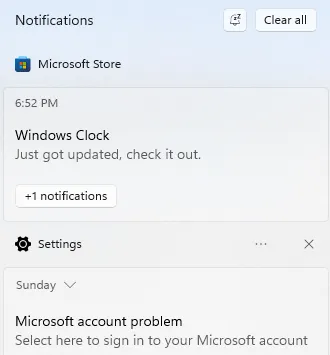
다) 입력
이 업데이트는 Windows 11에서 더 많은 하트, 동물 및 하나의 새로운 웃는 얼굴을 포함하는 새로운 디자인과 함께 Emoji 버전 15를 출시합니다.
이 릴리스에서 Windows 11 23H2는 스페인어(스페인 및 멕시코)의 새로운 자연스러운 음성을 도입하여 내레이터 사용자가 편안하게 웹을 검색하고 메일을 읽고 쓰는 등의 작업을 수행할 수 있도록 합니다. 새로운 스페인어(스페인) 음성은 Microsoft Alvaro, Microsoft Elvira, Microsoft Jorge, 스페인어(멕시코)용 Microsoft Dalia입니다.
Windows 11은 또한 Windows 내레이터 사용자가 웹을 탐색하고 메일을 보다 쉽게 읽고 쓸 수 있도록 중국어로 된 새로운 자연스러운 음성을 도입하고 있습니다. 또한 내추럴 내레이터 음성은 현대적인 온디바이스 텍스트 음성 변환을 사용하며 다운로드한 후에는 인터넷 연결 없이 지원됩니다.
D) 잠금 화면
잠금 화면 플라이아웃이 둥근 모서리와 운모 재질을 포함하여 운영 체제의 디자인 언어 등에 맞게 업데이트되었습니다.
마) 시작 메뉴
시작 메뉴는 새로운 시각적 변경 사항을 수신하지 않지만 가장 최근에 사용한 파일 파종 순위가 업데이트되었으며 이제 파일이 마지막으로 사용된 시기, 파일 확장자 등을 고려합니다.
F) 설정 앱
홈 페이지에는 두 개의 섹션이 있습니다. 상단에는 데스크탑 미리보기, 장치 이름 및 컴퓨터 이름 변경 옵션을 포함하여 시스템에 대한 몇 가지 기본 정보가 있습니다.
오른쪽에는 네트워크 어댑터 이름과 함께 네트워킹 상태가 표시됩니다. 항목을 클릭하면 “네트워크 및 인터넷” 설정 섹션으로 이동합니다.
또한 Windows 업데이트의 상태와 시스템이 마지막으로 업데이트를 확인한 시간을 알 수 있습니다. 항목을 클릭하면 “Windows 업데이트” 설정으로 이동합니다.
하단에는 “권장 설정”, “클라우드 저장소”, “계정 복구”, “개인 설정”, “Microsoft 365”, “Xbox” 및 ” 블루투스 장치.”
G) 음성 액세스 업데이트
Windows 11 23H2에는 음성 액세스를 통해 텍스트 작성을 개선하는 두 가지 새로운 기능이 도입되었습니다. 사용자는 이제 “수정” 명령을 활용하여 잘못 인식된 단어를 수정할 수 있습니다.
“정정(텍스트)” 또는 “정정”이라고 말함으로써 사용자는 특정 텍스트 또는 마지막 받아쓰기 텍스트를 수정할 수 있습니다. 번호가 매겨진 옵션을 표시하는 수정 창이 나타납니다.
또한 사용자는 “(숫자) 클릭”이라고 말하여 목록에서 옵션을 선택할 수 있습니다. 창에서 대체 단어를 선택하면 선택한 텍스트가 새 단어로 대체됩니다. 또한 사용자는 “spell that”이라고 말하여 텍스트의 올바른 철자를 지시할 수 있습니다. 사용자 이름이나 주제와 같은 비표준 단어의 경우 사용자는 “spell out” 명령을 사용할 수 있습니다.
맞춤법 창이 나타나 사용자가 문자, 숫자, 기호 및 음성 알파벳을 구술할 수 있습니다. 사용자가 텍스트를 입력하면 제안이 제공됩니다. “클릭 1″이라고 말하면 철자가 표시된 텍스트가 입력되고 “클릭(숫자)”이라고 말하면 제안된 옵션이 선택됩니다.
마지막으로 철자 기능을 사용하여 구술한 단어와 구가 Windows 사전에 추가되어 향후 철자 시도에 대한 제안으로 나타납니다. 이러한 개선 사항은 음성 액세스를 통한 텍스트 구성을 보다 편리하고 정확하게 만드는 것을 목표로 합니다.


답글 남기기